详细教您win10开机项设置方法
- 分类:Win10 教程 回答于: 2018年11月22日 14:30:00
win10系统的开机项该怎么设置呢?有些网友虽然是电脑小白,但是他更马虎,有的时候把不常用的软件设置成开机启动都不知道。直到开机速度慢了才发现。但是又不知道如何关闭那些启动项。那就过来看看我是如何设置win10开机项的吧
win10系统更符合现代人的个性和使用习惯 ,开机速度更是快到飞起。现在越来越多的人使用win10系统的了。但是有个别网友反映开机时间太慢了,怎么回事呢?其实这是win10开机启动项打开的太多了。下面我就教大家如何关闭它
1、在任务栏上右击鼠标选择“任务管理器”按钮
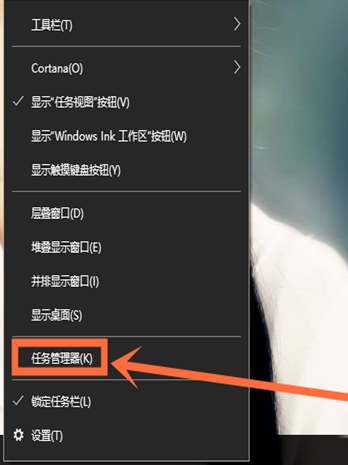
win10开机项图-1
2、在任务管理器界面中,可以详细的看到应用及后台进程的信息,点击选择“启动”按钮;
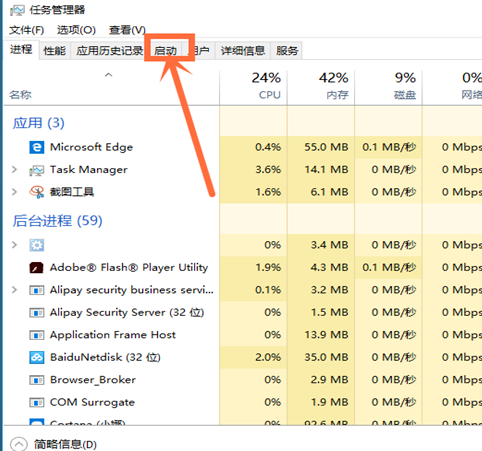
开机启动项图-2
3、这时会有启动名称的一些信息,选择要禁止启动的应用并右击鼠标选择“禁用”按钮,就设置完成了。
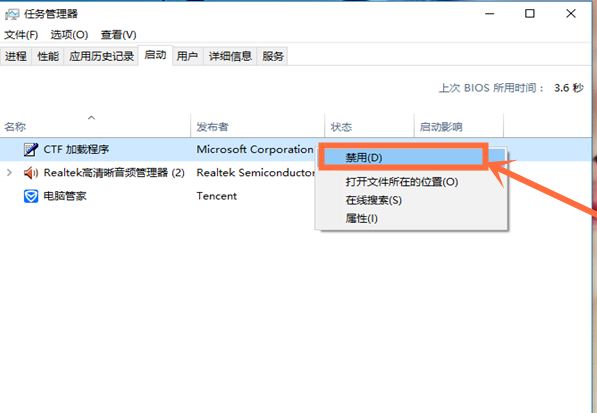
win10开机项设置图-3
方法二:借助第三方安全软件设置
1、点击选择“电脑管家”应用程序;
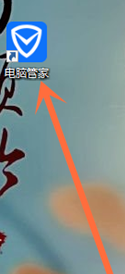
win10开机项设置图-4
2.选择点击界面上的“电脑加速”按钮;
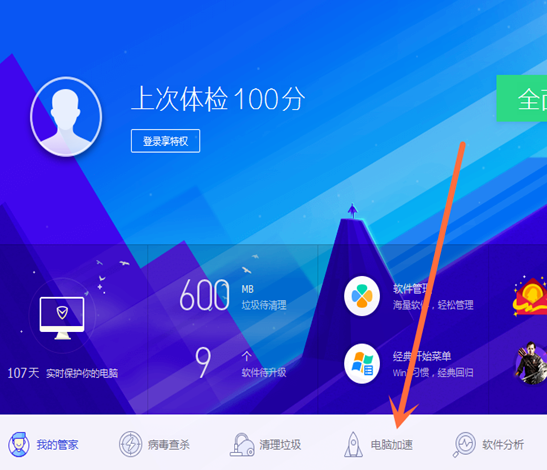
win10图-5
3.点击选择左下方的“启动项”按钮;

win10图-6
4.这时我们会看到所有启动项的信息,我们点击“禁用”即可。
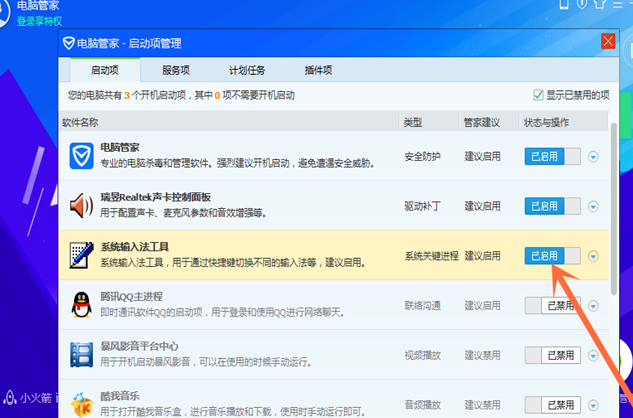
win10开机项图-7
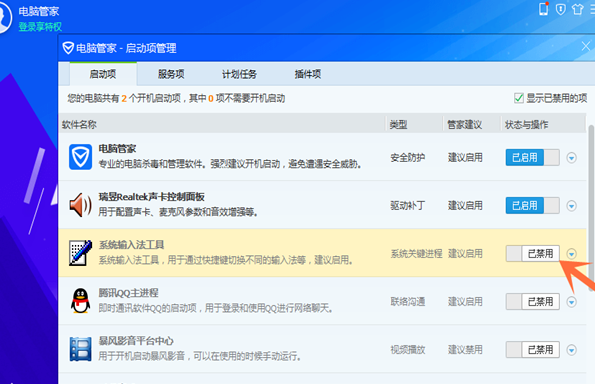
开机启动项图-8
5.在任务管理器中查看启动项信息时,就会看见启动项被禁用了。
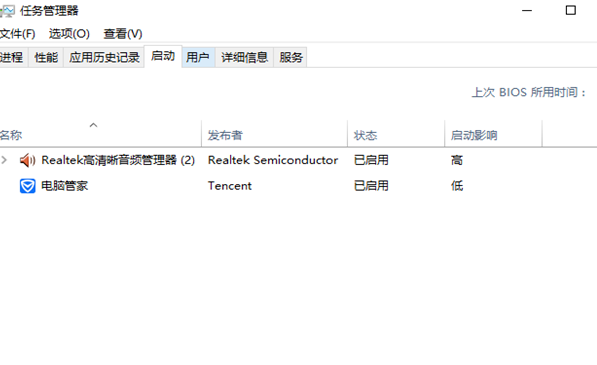
win10开机项图-9
6.当我们再次打开电脑时,会发现电脑比以前快了很多。

win10图-10
以上就是win10开机启动项设置的方法了,希望能帮助到你
 有用
26
有用
26


 小白系统
小白系统


 1000
1000 1000
1000 1000
1000 1000
1000 1000
1000 1000
1000 1000
1000 1000
1000 1000
1000 1000
1000猜您喜欢
- 电脑虚拟内存怎么设置,小编教你怎么设..2017/11/08
- 电脑怎么进入安全模式win10的详细介绍..2021/11/03
- windows10重装方法2022/08/14
- win10升级win11系统的步骤教程..2022/09/12
- 咔咔装机工具给win10更新系统教程..2022/04/08
- 小编教你win7和win10双系统怎么装..2017/06/25
相关推荐
- 小编教你windows764位旗舰版升级到win..2017/06/10
- 电脑时间改不了,小编教你电脑无法修改..2018/05/21
- 华为电脑怎么重装系统win10 华为电脑..2023/04/29
- 重装系统多少钱win10成都及重装方法..2023/04/01
- 桌面图标不见了怎么恢复win10..2022/11/17
- 不用任何工具重装win10系统怎么操作..2022/02/18

















